- home
- メンテナンスする
- データベースをバックアップ/リストアする
- データベースをバックアップする
データベースをバックアップする
データベースのデータをバックアップすると、システムの入れ替えや、問題が発生した場合の復元に利用できます。
データベースを手動でバックアップする
設定した時刻を待たずに、今すぐバックアップする場合は、エンドポイントマネージャーのバックアップ機能を利用して、システムデータおよびログ検索データをバックアップします。
注意
統合マネージャーサーバーにインストールしたコンソールで実行してください。
- [環境設定]タブの
 をクリックします。
をクリックします。 - 「データの保存・復元」カテゴリーの[手動バックアップ]をクリックします。
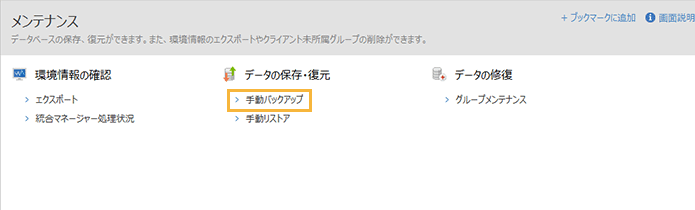
- バックアップ先のフォルダーを設定し、[バックアップ開始]をクリックします。
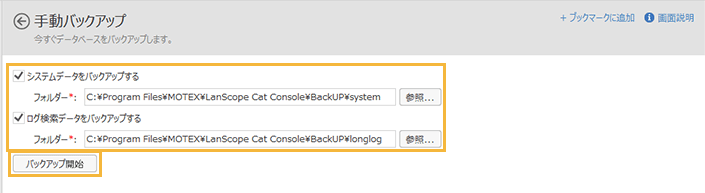
- 手動バックアップ
-
[システムデータをバックアップする]
チェックすると、システムデータをDATファイルに手動バックアップできます。バックアップする場合は、保存先フォルダーを設定します。
[ログ検索データをバックアップする]
チェックすると、ログ検索データをDATファイルに手動バックアップできます。バックアップする場合は、保存先フォルダーを設定します。
注意保存先は、統合マネージャーをインストールしたサーバーのローカルフォルダーを設定する必要があります。ネットワークドライブは保存先に設定できません。
ログ検索データとバックアップデータの保存先は、同じフォルダーを設定しないでください。
- [はい]をクリックします。
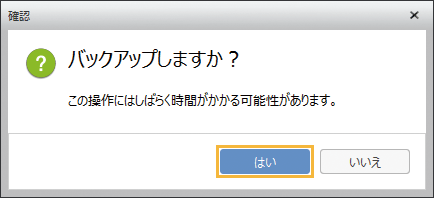 注意
注意実行中に画面がフリーズする可能性があります。
フリーズしても、内部的には動作しているため、強制的に終了させず、そのまま実行が完了するまでお待ちください。
強制的に終了させた場合、不具合が起きる可能性があります。
→ バックアップが開始されます。バックアップが終了すると、画面の下部にバックアップ結果が表示されます。
- バックアップ結果を確認します。
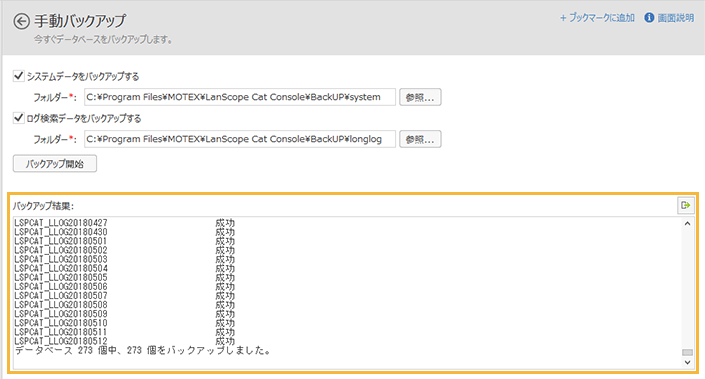
- バックアップ結果
最後の行に表示される「データベース○個中、○個をバックアップしました。」で、バックアップ数を確認できます。
定期的にデータベースをバックアップする
エンドポイントマネージャーの自動バックアップ機能を利用して、システムデータおよびログ検索データをバックアップします。
詳細は、定期的にデータベースをバックアップする設定を行うを参照してください。
